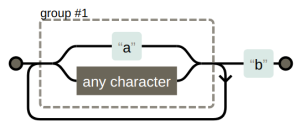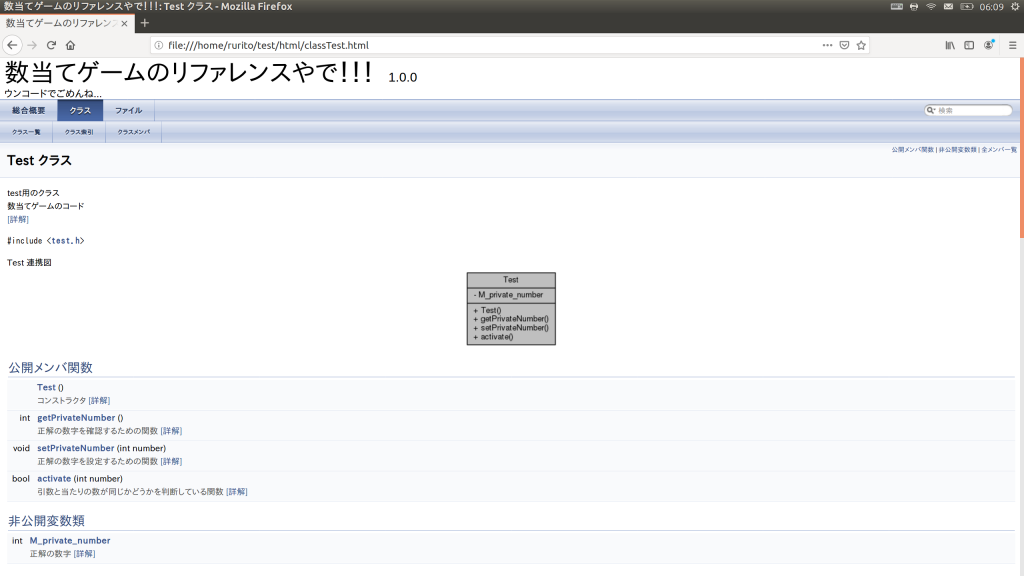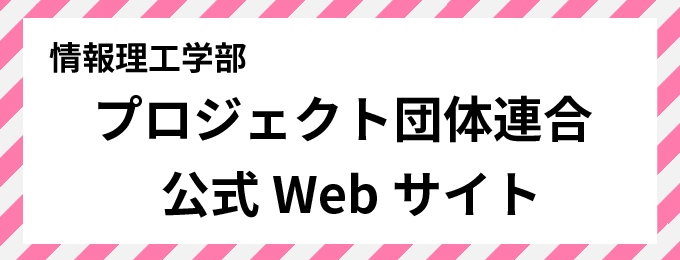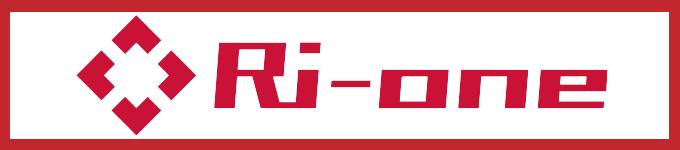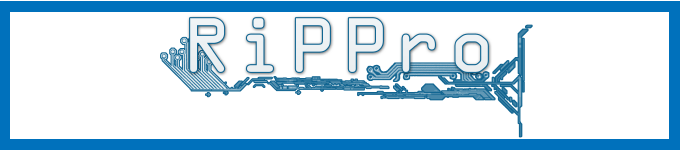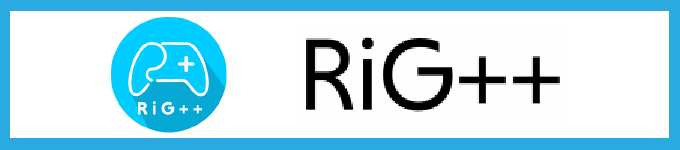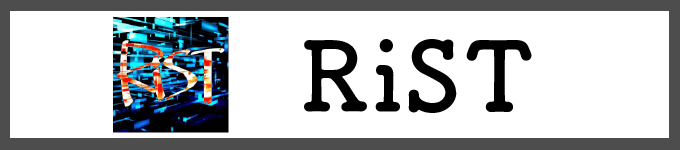どうも、やぎちゃんに憧れるUSAです。RCCは同回生に優秀な人が多いので肩身が狭いです。タイトルもオマージュだったりして。さて、何を当たり前のことをという事なのですが、、、我々理系学生ともなれば当然レポートや論文には当然数式を用いるわけです。やぎちゃんの記事の「LaTeX でレポートを書いてみよう」でも言及されていましたが、LaTeXには綺麗な数式が書けるという利点があります。Microsoft OfficeのWordでもそれは同様。。そこで僕はレポート全般ではなく、特にその数式についてピックアップしてみようかなと…題して、、
理系大学生が知っておくべき、数式ショートカット集!!!
綺麗にかけるけど、簡単ではない、ちょっと厄介な数式の書き方をここではWordを使って練習してみようではないかと、そういう試みです。 Microsoft Office の買い切り版も発売されることですし、覚えてみるのも一興かも??多くの場合、LaTeXで覚えた数式の書き方はWordへ流用可能です。Wordのみで使えるテクニックを中心にご紹介できればと思います。
仕様その1、「Shift」+「Alt」+「=」:数式モード起動

まずはココから。 これ以降のテクニックはすべてこのコマンドによって出てくるボックス内に書いていくことで数式として成立します。この後に紹介するのコマンドをこのボックス内に書き込んでスペースキーを押すとあら不思議!!手書きでしか書けないと思っていた厄介な数式達が目の前に現れると、そういうわけです。ポイントとして、 数式モード以外の文字が同じ行に無い時は中央揃えになることを覚えておくと綺麗なレポート制作に繋がります。
仕様その2、 「\box」:範囲の配置
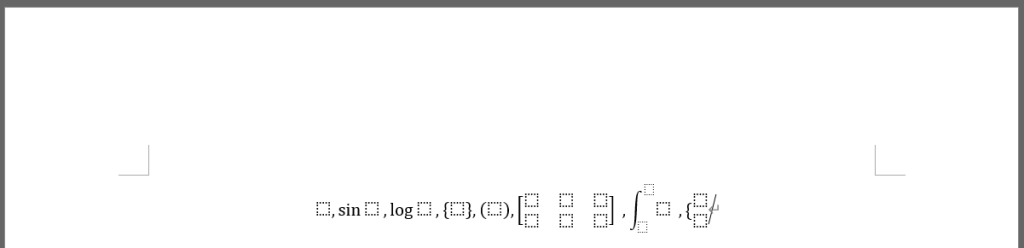
これもまた仕様として覚えて欲しい話。図中の点線の四角がそれ。まず、頭の\はコマンドの宣言を表します。\の後にギリシャ文字の綴りを打ち込んで、スペースキーを押すとそのギリシャ文字になります。。そして範囲を意味するbox。この概念は習うより慣れろなんですが、例えば関数の変数を打ち込むための範囲とか、カッコで囲まれた範囲とか、行列の要素ごとの範囲とか。後述する連立方程式の場合にはboxが二つ縦に並んでいてそれぞれの式の範囲が設定されることになります。コマンドによっては自動でboxを配置してくれるものもあったりします。また、Shift長押しと矢印で範囲選択する時、\boxがきちんと認識されてると、ボックス丸ごとが一気に選択されます。これはやってみるのが一番早いのだけど、、、慣れるとコピペが超はかどる。消すときは右クリックメニューから。
特殊な範囲、「_」:添え字(対数の低とか)
「^」:累乗,「\above」:上付き文字,「\below」:下付き文字
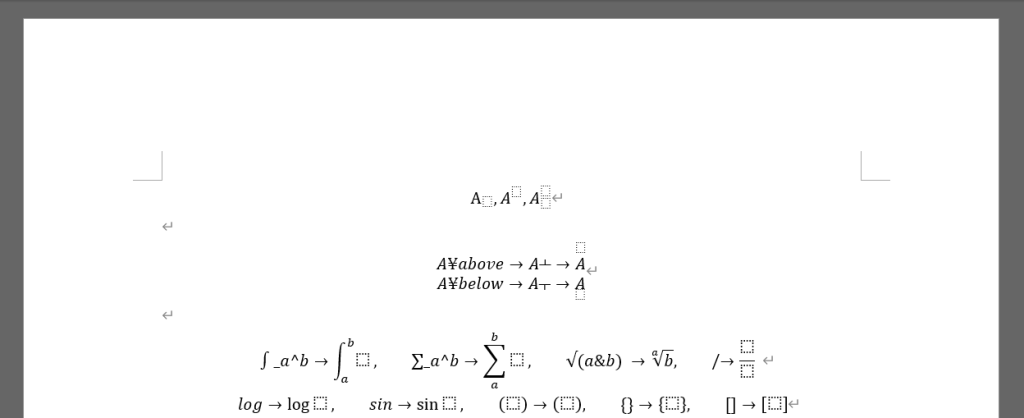
添え字や累乗はなじみがあって覚えやすいでしょうか。前述しましたが「\box」とは違った入力のbox達デス。「_」や「^」の後に何も文字を入力せずにスペースキーを押すと空のboxが配置されますが、box内に入れたい文字を入力してからスペースキーを押せばその文字が入ったboxが配置されます。上付き文字や下付き文字はスペースキーを二度入力する必要があります。 図の中盤の変遷を追って出力が変化します。図中”→”がスペースキーを押すことによって起こる変化デス。”上付き”を意味する記号そのものを書きたいときなどはスペースキーを一回だけ入力するといった具合ですね。これも添え字同様 box内に入れたい文字を入力してからスペースキーを押せばその文字が入ったboxが配置されます。 また、一部数式は少し特殊な仕様です。オマケで書いちゃいましたが平方根やカッコ、三角関数、対数も自動でboxが配置されます。 「\int」:インテグラル, 「\sum」: 級数, 「\sqrt」:√(square rootの略) ,「/」:分数(入力後スペース)デス。使ってみよう。
まだまだ特殊な範囲(連立方程式で重要。)、「\close」:括弧閉じ, 「&」:列揃え
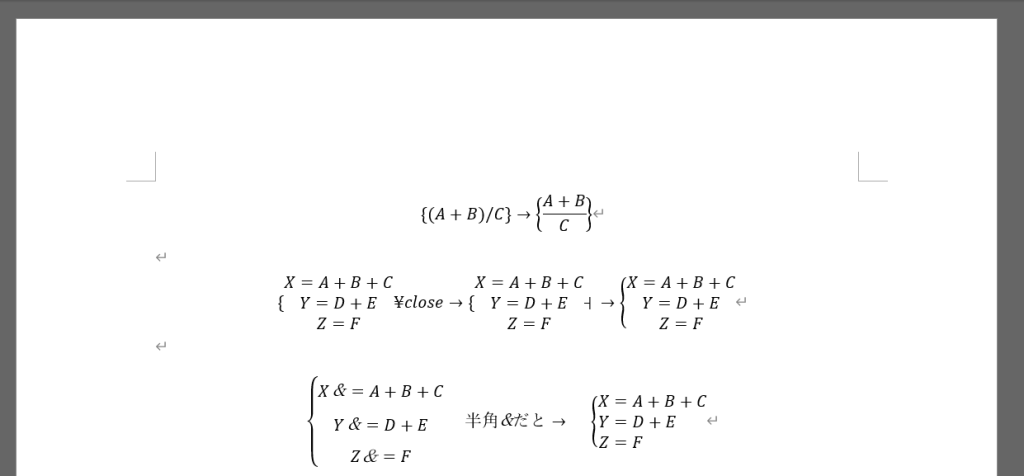
前項目同様、 図中”→”がスペースキーを押すことによって起こる変化デス。 内部に\boxを持ったカッコは、中の数式の形状に合わせて拡大します。ここで、縦に並んだ\boxを内包する” { (中カッコ)”に見えないカッコ閉じを加えることで連立方程式の出来上がり!、と。また、なんでも中央揃えにしてしまう\boxですが、\box内の\boxが縦に並んでいる場合は&(入力しても出力されないので厄介なのですが、)を入力することで列をそろえることができます。”=”などの前後に差し込んであげるのがおススメ。図内では”&”を全角の”&”にすることで出力しています。数式モード内は半角でないとコマンドとして判定されませんよ。
行列表記
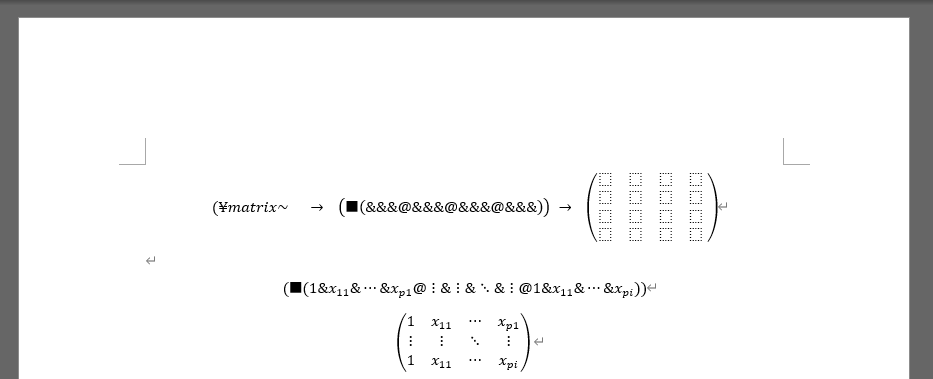
「\matrix+スペース」で黒い四角を作ってから後に作りたい行列の大きさに合わせて&(列数-1)と@(改列毎に)をカッコ内に置いていく。それぞれのbox内の情報は後から編集すればヨシ。一応下に事例も書いてみました。&の使い方なんかは前述の列合わせと同じと覚えれば覚えやすいですね。ここまでくれば、あとは特殊な文字パターンを覚えるばかりでほとんどの数式は網羅できるでしょう!!
特殊文字諸々
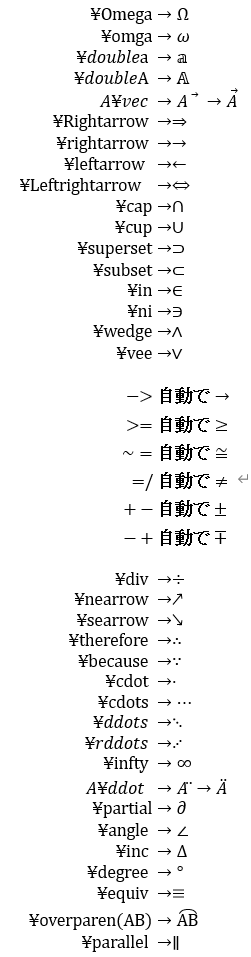
数字やアルファベットだけじゃありません。\さえ使えばあら不思議こんなに色々書けちゃいます。。\後ろにギリシャ文字の綴りでギリシャ文字が半角で出てくること、「\double~」の~にアルファベットを書けばベクトル表記になること、スペース後の変換や自動変換をキャンセルしたいときはおなじみ「Ctrl+Z」でキャンセルできること、キャピタルorスモールは\直後の文字に依存することも覚えておきたいです。ギリシャ文字の綴り正しくかけるかな??
他にもいろいろありますが…あとは他のアドカレにも載っているような技術と同様、使って覚えろです。伝える側としては便利な逃げ文句ですが、残念ながら事実なので仕様が無い。ググってみると他にもいろいろなショートカットの一覧などが出てきますよ。
実際にノートをほぼWordで取っている私ですが半年ほどで手書きと同じくらいの速さで書けるようになりました。。ノートをデジタルで書くことのデメリットは「覚えが悪い」ことでしょうか…勉強としては致命的なような気もしますが、書くことによって覚えるという効果は手書きの方がやはり上手。他にも「書きながら考える」という点も手書きに軍配が上がります。Wordで書く場合は、頭で数式を完成させてからそれを書き起こしますからね。頭で完成しきれない以上のことを書くにはちょっと厄介かもしれません。では、デジタルで書くメリットは何でしょう。。大きく二つ。「検索性が高い」ことと「字がキレイ」なことです。僕のノート汚いんですよね。自業自得といわれればそれまでですが…。僕はロボティクスを大学で学んでいるのですが一言で言えば”広く浅い”学問なんです。そこで検索性が高いというのは大きな意味を持ちます。別の講義で習った事が今の講義で活かせるなんてことがざらにあったりして、、そこでctrl+Fで簡単にノートに書いたことが復習できるなんて言うのはなかなかありがたいものなのです。覚えが悪いことがデメリットだなんて前述しましたが、それはキチンと文机に向き合って書き取りをする時間が用意できる人の言い分でして、、例えば登下校時の電車やバスの中でスマホでノートを見返すなんてことをするならデジタルで書いてあった方が幾分か便利だったりもするわけです。そんな時もきれいな字の方が当然読み易いですしね。他にも、きちんととったノートは友達に高く売りつけることもできます(僕の場合は現金でなくて学食の総菜一品とか、代わりに僕の苦手な科目を教えてくれとかで払わせますが)。
あと、これはオマケ的なメリットなのですが、コピペを利用できることから「数式の再起性を見出しやすい」なんてメリットも個人的にあると思っています。数式を書いていると、あの項とこの項をひっくり返すだけ、とか、ここのsinとcosで対になってるだけ、みたいな似た形の数式がよく出てきます。当然数式が表す意味を深く理解するうえで重要な観点なのですが、それはコピペを繰り返していると結構気づけたりするんです。「項の中身は別だけど、数式に用いられてる演算子の配置は全く一緒だ」みたいな。力学の数式なんかを眺めていると、どこどこの要素の値が挙動のどういう部分に影響を与えるかなんて言うのが変数によって示されているわけで、それを見抜くうえで「これはさっき書いた式をコピペして、あそことココだけ書き換えよ」なんてやましい発想がかなり有効に働いたりもするんです。。まぁ、総じて自分を正当化したいだけかも知れないんですけどネ。
読んでくれた人が、より身のある勉学の時間を送れるようになればと思います。そして、勉強ができるようになった暁には僕に色々教えて下さい。オシマイ。
書き終えて気づいたけど、頑張ったわりに文字だらけの悪いオタク喋りみたいな記事になってしまった…。ごめんなさい。